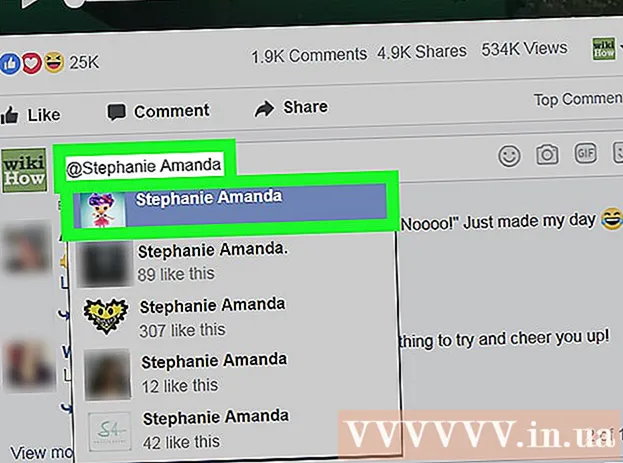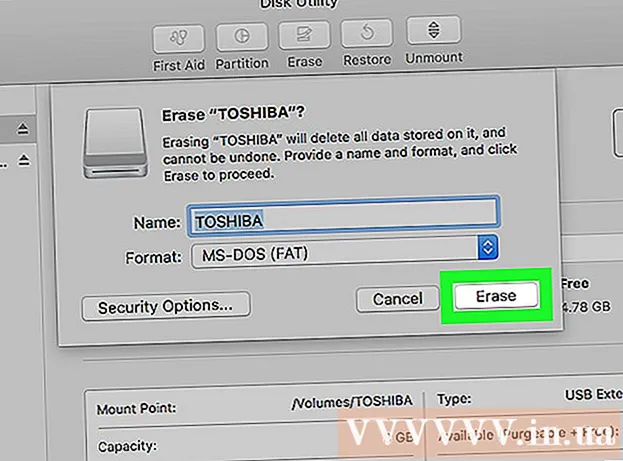Vsebina
- Koraki
- 1. del od 3: Konfiguriranje vašega prvega usmerjevalnika
- 2. del od 3: Konfiguriranje drugega usmerjevalnika
- 3. del 3: Povezovanje z internetom
- Nasveti
- Opozorila
Ta članek vam bo pokazal, kako dodati drugi usmerjevalnik v domače ali majhno poslovno omrežje.To naredite, če želite v omrežje povezati več računalnikov ali drugih naprav, za katera na prvem usmerjevalniku ni prostih vrat. To bo povečalo pasovno širino vašega omrežja; Poleg tega lahko drugi usmerjevalnik postavite tam, kjer ni brezžičnega signala, ali če je šibek.
Koraki
1. del od 3: Konfiguriranje vašega prvega usmerjevalnika
 1 Modem priključite na prvi usmerjevalnik. Ethernetni kabel priključite na vrata "WAN" usmerjevalnika in na vrata "WAN / Internet" na hitrem modemu. V tem članku bo usmerjevalnik, povezan z modemom, imenovan "usmerjevalnik 1".
1 Modem priključite na prvi usmerjevalnik. Ethernetni kabel priključite na vrata "WAN" usmerjevalnika in na vrata "WAN / Internet" na hitrem modemu. V tem članku bo usmerjevalnik, povezan z modemom, imenovan "usmerjevalnik 1". - Nekateri usmerjevalniki delujejo kot hitri modem in usmerjevalnik. Če je to za usmerjevalnik 1, ga samo priključite na kabel, ki vodi internet.
- Vrata "WAN" se lahko označijo kot "Internet".

Spike baron
Mrežni inženir in specialist za podporo uporabnikom Spike Baron je lastnik podjetja Spike's Computer Repair. Z več kot 25 -letnimi izkušnjami na področju tehnologije je specializiran za popravilo računalnikov PC in Mac, prodajo rabljenih računalnikov, odstranjevanje virusov, obnovitev podatkov ter posodobitve strojne in programske opreme. Ima certifikate CompTIA A + za računalniške serviserje in Microsoftovega strokovnjaka za rešitve. Spike baron
Spike baron
Inženir omrežja in specialist za podporo uporabnikomPonudniki internetnih storitev omejujejo hitrost interneta. Zato povezovanje drugega usmerjevalnika morda ne bo pomagalo. Najprej se pogovorite z zaposlenimi v podjetju, ki vam omogoča dostop do interneta, da preverite, ali bo priključitev drugega modema pomagala izboljšati vašo hitrost. Če ne, se pogovorite o vprašanju povezave z drugo tarifo, ki zagotavlja višjo hitrost.
 2 Povežite usmerjevalnik 1 z računalnikom. Priključite kabel Ethernet v vrata LAN usmerjevalnika 1 in v vrata Ethernet v računalniku.
2 Povežite usmerjevalnik 1 z računalnikom. Priključite kabel Ethernet v vrata LAN usmerjevalnika 1 in v vrata Ethernet v računalniku. - Z usmerjevalnikom se lahko brezžično povežete tudi z omrežnim imenom in geslom.
 3 Vklopite modem in usmerjevalnik 1. Počakajte nekaj minut, da se začnejo.
3 Vklopite modem in usmerjevalnik 1. Počakajte nekaj minut, da se začnejo.  4 Odprite spletni brskalnik. S tem se odpre konfiguracijska stran za usmerjevalnik 1.
4 Odprite spletni brskalnik. S tem se odpre konfiguracijska stran za usmerjevalnik 1.  5 V naslovno vrstico brskalnika (na vrhu zaslona) vnesite naslov IP usmerjevalnika 1. Odprla se bo stran za avtorizacijo. Poiščite naslov IP usmerjevalnika 1 v uporabniškem priročniku ali na spletnem mestu proizvajalca.
5 V naslovno vrstico brskalnika (na vrhu zaslona) vnesite naslov IP usmerjevalnika 1. Odprla se bo stran za avtorizacijo. Poiščite naslov IP usmerjevalnika 1 v uporabniškem priročniku ali na spletnem mestu proizvajalca. - Naslovi IP običajnih modelov usmerjevalnikov so:
- 2Žica: 192.168.1.1, 192.168.0.1, 192.168.1.254, 10.0.0.138
- Apple: 10.0.0.1
- Belkin: 192.168.1.1, 192.168.2.1, 10.0.0.2, 10.1.1.1
- Dlink: 192.168.1.1, 192.168.0.1, 192.168.0.101, 192.168.0.30, 192.168.0.50, 192.168.15.1, 192.168.254.254, 192.168.1.254, 192.168.0.10, 192.168.15.1, 10.0.0.1, 10.0.0.2, 10.1.1.1, 10.90.90.90,
- Netgear: 192.168.0.1, 192.168.0.227
- Naslovi IP običajnih modelov usmerjevalnikov so:
 6 Prijavite se na konfiguracijsko stran s svojim uporabniškim imenom in geslom. Preusmerjeni boste na stran za konfiguracijo usmerjevalnika 1. Poiščite uporabniško ime in geslo za usmerjevalnik 1 v uporabniškem priročniku ali na spletnem mestu proizvajalca.
6 Prijavite se na konfiguracijsko stran s svojim uporabniškim imenom in geslom. Preusmerjeni boste na stran za konfiguracijo usmerjevalnika 1. Poiščite uporabniško ime in geslo za usmerjevalnik 1 v uporabniškem priročniku ali na spletnem mestu proizvajalca. - V večini primerov lahko vnesete »admin« za uporabniško ime in »admin«, »geslo« ali »12345678« za geslo. V nekaterih primerih je treba niz uporabniškega imena in gesla pustiti prazna.
- Če vnesete pravilno geslo, vendar ne morete odpreti konfiguracijske strani, ponastavite usmerjevalnik na tovarniške nastavitve. Za informacije o tem, kako to storiti, preberite uporabniški priročnik ali spletno stran proizvajalca.
 7 Omogočite DHCP na usmerjevalniku 1. To bo usmerjevalniku 1 omogočilo dodelitev vseh naslovov IP v vašem omrežju.
7 Omogočite DHCP na usmerjevalniku 1. To bo usmerjevalniku 1 omogočilo dodelitev vseh naslovov IP v vašem omrežju. - Običajno možnost DHCP najdete pod Omrežne nastavitve ali Nastavitve LAN. Upoštevajte, da se vmesnik konfiguracijske strani razlikuje glede na model usmerjevalnika in proizvajalca.
- V večini primerov je strežnik DHCP privzeto omogočen.
 8 Preverite omrežno in internetno povezavo. Odprite katero koli spletno mesto (na primer https://www.wikihow.com) in se prepričajte, da imate dostop do interneta. Prepričajte se tudi, da ima usmerjevalnik 1 vsaj eno prosto "LAN" vrata.
8 Preverite omrežno in internetno povezavo. Odprite katero koli spletno mesto (na primer https://www.wikihow.com) in se prepričajte, da imate dostop do interneta. Prepričajte se tudi, da ima usmerjevalnik 1 vsaj eno prosto "LAN" vrata.  9 Odklopite usmerjevalnik 1 od računalnika. Odklopite ethernetni kabel iz usmerjevalnika 1 in iz računalnika. Preostale naprave lahko pustite vklopljene.
9 Odklopite usmerjevalnik 1 od računalnika. Odklopite ethernetni kabel iz usmerjevalnika 1 in iz računalnika. Preostale naprave lahko pustite vklopljene.
2. del od 3: Konfiguriranje drugega usmerjevalnika
 1 Priključite drugi usmerjevalnik in ga vklopite. Prepričajte se, da je prosta vtičnica, kamor želite postaviti drugi usmerjevalnik. Ta članek bo drugi usmerjevalnik označeval kot usmerjevalnik 2.
1 Priključite drugi usmerjevalnik in ga vklopite. Prepričajte se, da je prosta vtičnica, kamor želite postaviti drugi usmerjevalnik. Ta članek bo drugi usmerjevalnik označeval kot usmerjevalnik 2.  2 Povežite usmerjevalnik 2 z računalnikom. Priključite kabel Ethernet v vrata LAN usmerjevalnika 2 in v vrata Ethernet v računalniku.
2 Povežite usmerjevalnik 2 z računalnikom. Priključite kabel Ethernet v vrata LAN usmerjevalnika 2 in v vrata Ethernet v računalniku.  3 V naslovno vrstico brskalnika (na vrhu zaslona) vnesite naslov IP usmerjevalnika 2. Odprla se bo stran za avtorizacijo.
3 V naslovno vrstico brskalnika (na vrhu zaslona) vnesite naslov IP usmerjevalnika 2. Odprla se bo stran za avtorizacijo. - Večina usmerjevalnikov ima naslov IP 192.168.0.1, 192.168.1.1 ali 10.0.0.1.
 4 Prijavite se na konfiguracijsko stran s svojim uporabniškim imenom in geslom. Preusmerjeni boste na konfiguracijsko stran usmerjevalnika 2. Poiščite uporabniško ime in geslo za usmerjevalnik 2 v uporabniškem priročniku ali na spletnem mestu proizvajalca.
4 Prijavite se na konfiguracijsko stran s svojim uporabniškim imenom in geslom. Preusmerjeni boste na konfiguracijsko stran usmerjevalnika 2. Poiščite uporabniško ime in geslo za usmerjevalnik 2 v uporabniškem priročniku ali na spletnem mestu proizvajalca. - V večini primerov lahko za uporabniško ime in geslo vnesete »admin«.
 5 Onemogočite DHCP na usmerjevalniku 2. Ker je DHCP omogočen na usmerjevalniku 1, ga morate onemogočiti na usmerjevalniku 2, da preprečite konflikte. Na konfiguracijski strani poiščite nastavitve DHCP in premaknite drsnik poleg možnosti DHCP v položaj Izklopljeno.
5 Onemogočite DHCP na usmerjevalniku 2. Ker je DHCP omogočen na usmerjevalniku 1, ga morate onemogočiti na usmerjevalniku 2, da preprečite konflikte. Na konfiguracijski strani poiščite nastavitve DHCP in premaknite drsnik poleg možnosti DHCP v položaj Izklopljeno.  6 Dodeli nov naslov IP usmerjevalniku 2. Na tej stopnji imata lahko usmerjevalnika 1 in 2 isti naslov IP. Da bi preprečili konflikte IP, mora imeti usmerjevalnik 2 drugačen naslov IP.
6 Dodeli nov naslov IP usmerjevalniku 2. Na tej stopnji imata lahko usmerjevalnika 1 in 2 isti naslov IP. Da bi preprečili konflikte IP, mora imeti usmerjevalnik 2 drugačen naslov IP. - Na konfiguracijski strani usmerjevalnika 2 poiščite razdelek »LAN« ali »Lokalno omrežje«. Ta razdelek mora vsebovati polje s trenutnim naslovom IP.
- Namesto trenutnega vnesite nov naslov IP. Novi naslov IP usmerjevalnika 2 mora biti v istem podomrežju kot naslov usmerjevalnika 1. To pomeni, da se morajo prve tri številke naslova IP usmerjevalnika 2 ujemati s prvimi tremi številkami naslova IP usmerjevalnika 1. Prav tako, novi naslov IP se ne sme ujemati z naslovom katere koli druge omrežne naprave.
 7 Nastavite omrežno ime in geslo za usmerjevalnik 2. Ujemati se morajo z imenom in geslom za usmerjevalnik 1.
7 Nastavite omrežno ime in geslo za usmerjevalnik 2. Ujemati se morajo z imenom in geslom za usmerjevalnik 1. - To lahko storite v razdelku »Brezžično«, »Nastavitev Wi-Fi« ali podobno.
- Če ne poznate SSID in ključa za dostop do usmerjevalnika 1, jih poiščite na ohišju usmerjevalnika.
- Usmerjevalnik 2 ni brezžični usmerjevalnik, zato preskočite ta korak.
3. del 3: Povezovanje z internetom
 1 Izklopite usmerjevalnik 2. Zdaj, ko je usmerjevalnik 2 popolnoma konfiguriran, priporočamo, da ga znova zaženete, vendar je najbolje, da ga za zdaj pustite izklopljenega.
1 Izklopite usmerjevalnik 2. Zdaj, ko je usmerjevalnik 2 popolnoma konfiguriran, priporočamo, da ga znova zaženete, vendar je najbolje, da ga za zdaj pustite izklopljenega.  2 Prvi usmerjevalnik povežite z drugim usmerjevalnikom. Ethernetni kabel priključite na vrata LAN usmerjevalnika 1 in na prva vrata LAN usmerjevalnika 2.
2 Prvi usmerjevalnik povežite z drugim usmerjevalnikom. Ethernetni kabel priključite na vrata LAN usmerjevalnika 1 in na prva vrata LAN usmerjevalnika 2. - Ne priključujte kabla na vrata "WAN", ki so podobna vrati "LAN".
 3 Vklopite usmerjevalnik 2. Dodeljen mu bo naslov IP, ki ste ga vnesli. Če ima usmerjevalnik 1 dostop do interneta, bo usmerjevalnik 2 povezan tudi z omrežjem.
3 Vklopite usmerjevalnik 2. Dodeljen mu bo naslov IP, ki ste ga vnesli. Če ima usmerjevalnik 1 dostop do interneta, bo usmerjevalnik 2 povezan tudi z omrežjem.  4 Znova zaženite računalnik, povezan z usmerjevalnikom 2. Pri vsaki priključitvi nove omrežne naprave na računalnik priporočamo, da znova zaženete računalnik.
4 Znova zaženite računalnik, povezan z usmerjevalnikom 2. Pri vsaki priključitvi nove omrežne naprave na računalnik priporočamo, da znova zaženete računalnik.  5 Povežite druge računalnike in naprave. To lahko storite brezžično ali s priključitvijo Ethernet kablov na razpoložljiva vrata "LAN" na katerem koli usmerjevalniku. Strežnik DHCP na usmerjevalniku 1 bo vsaki napravi samodejno dodelil lasten naslov IP (v istem podomrežju).
5 Povežite druge računalnike in naprave. To lahko storite brezžično ali s priključitvijo Ethernet kablov na razpoložljiva vrata "LAN" na katerem koli usmerjevalniku. Strežnik DHCP na usmerjevalniku 1 bo vsaki napravi samodejno dodelil lasten naslov IP (v istem podomrežju).
Nasveti
- Če česa ne razumete, se za pomoč obrnite na strokovnjaka ali pa preprosto postavite vprašanje na enem od številnih forumov.
- Zapišite si naslove IP vašega modema, usmerjevalnikov in vseh povezanih naprav. Tako boste kasneje lahko odpravili težave s povezavo.
- Za večjo varnost razmislite o priključitvi tretjega (NAT) usmerjevalnika. Če se odločite dodati tretji usmerjevalnik (usmerjevalnik 3), priključite ethernetni kabel na vrata WAN usmerjevalnika 3 in vrata LAN usmerjevalnika 1 ali 2. Nato omogočite DHCP na usmerjevalniku 2 in mu dodelite naslov v drugem podomrežju. .
Opozorila
- Če delite brezžično omrežje, lahko drugi dostopajo do vaših datotek v katerem koli povezanem računalniku.